Jak mogę zapobiec odłączeniu dysku sieciowego?
Ten problem może być irytujący. Widzimy, że dysk sieciowy nadal się rozłącza w systemie Windows 10. Jest to częsty problem, który występuje na przykład podczas ponownego uruchamiania komputera. Mamy możliwość podjęcia kilku prostych kroków, aby tego uniknąć. Pamiętaj, że jest to najczęściej używany system operacyjny na komputerach stacjonarnych, więc wielu użytkowników może napotkać ten problem i musimy podjąć kroki, aby go uniknąć.
Sformatuj kartę sieciową
Gdyby Karta sieciowa nie jest poprawnie skonfigurowana, może się zdarzyć, że po ponownym uruchomieniu komputera moduły sieciowe zostaną automatycznie odłączone. Jest to normalne, ale można je łatwo naprawić, zmieniając niektóre ustawienia. Jak zawsze mówimy, musimy utrzymywać nasze urządzenia sieciowe odpowiednio skonfigurowane i aktualne, aby uniknąć problemów, które wpływają na wydajność i bezpieczeństwo.
Aby to zrobić, musimy przejść do Start, poszukać Menedżera urządzeń, kliknąć Karty sieciowe, wybrać to, co nas interesuje i kliknąć prawym przyciskiem myszy, aby wejść do Właściwości. Musisz kliknąć tutaj Zarządzanie energią i upewnij się, że opcja „Zezwalaj komputerowi na wyłączanie tego urządzenia oszczędzającego energię” nie jest włączona.
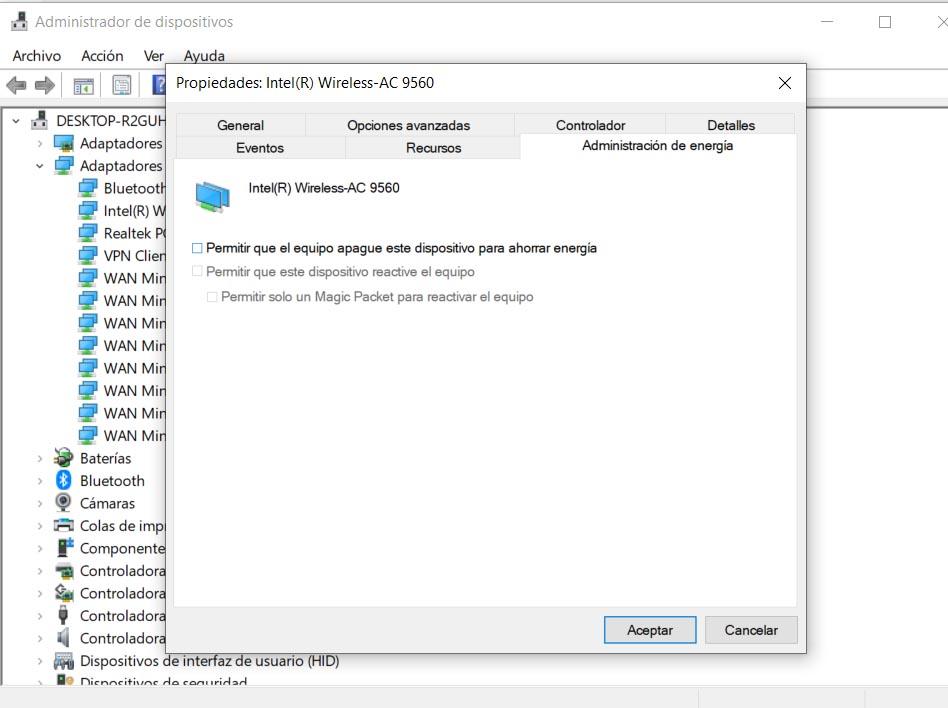
Musimy zastosować zmiany, a następnie ponownie uruchomić komputer, aby zaczęły obowiązywać. W ten sposób nie wyłączysz karty sieciowej w celu oszczędzania energii.
Wyłącz pliki offline
Inną opcją, której potrzebujemy, aby zapobiec trwałemu odłączeniu dysku, jest: wyłącz pliki offline ten System Windows umożliwia użytkownikom przechowywanie plików offline na dyskach sieciowych. Może jednak mieć problemy techniczne i spowodować błąd, który chcemy poprawić.
Tym razem zaczniemy od początku, przejdź do Panelu sterowania i poszukaj Centrum synchronizacji.
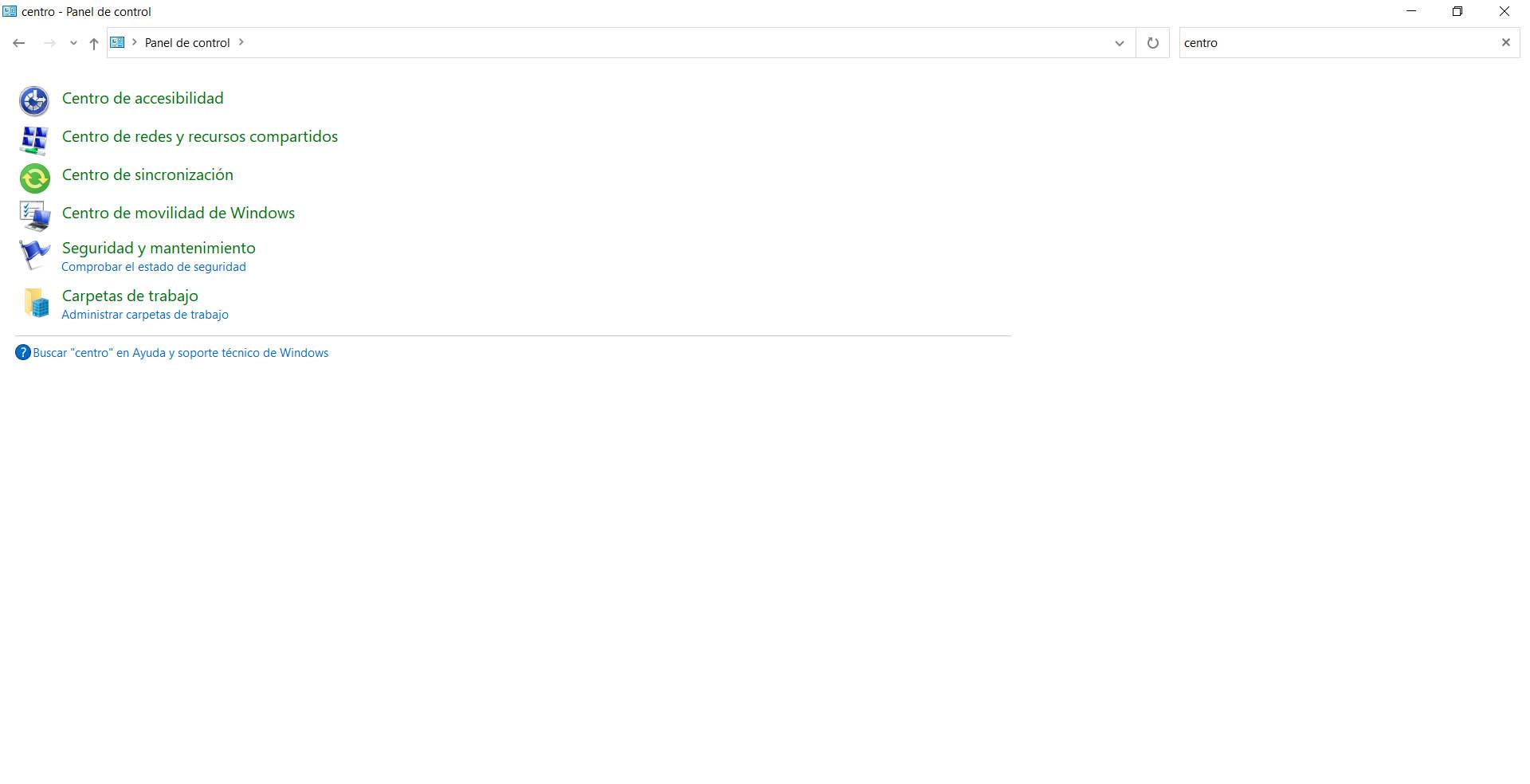
Później musimy podać ostatnią opcję, która nam się wydaje. Zarządzaj plikami offline. Musimy się upewnić, że jest wyłączony.
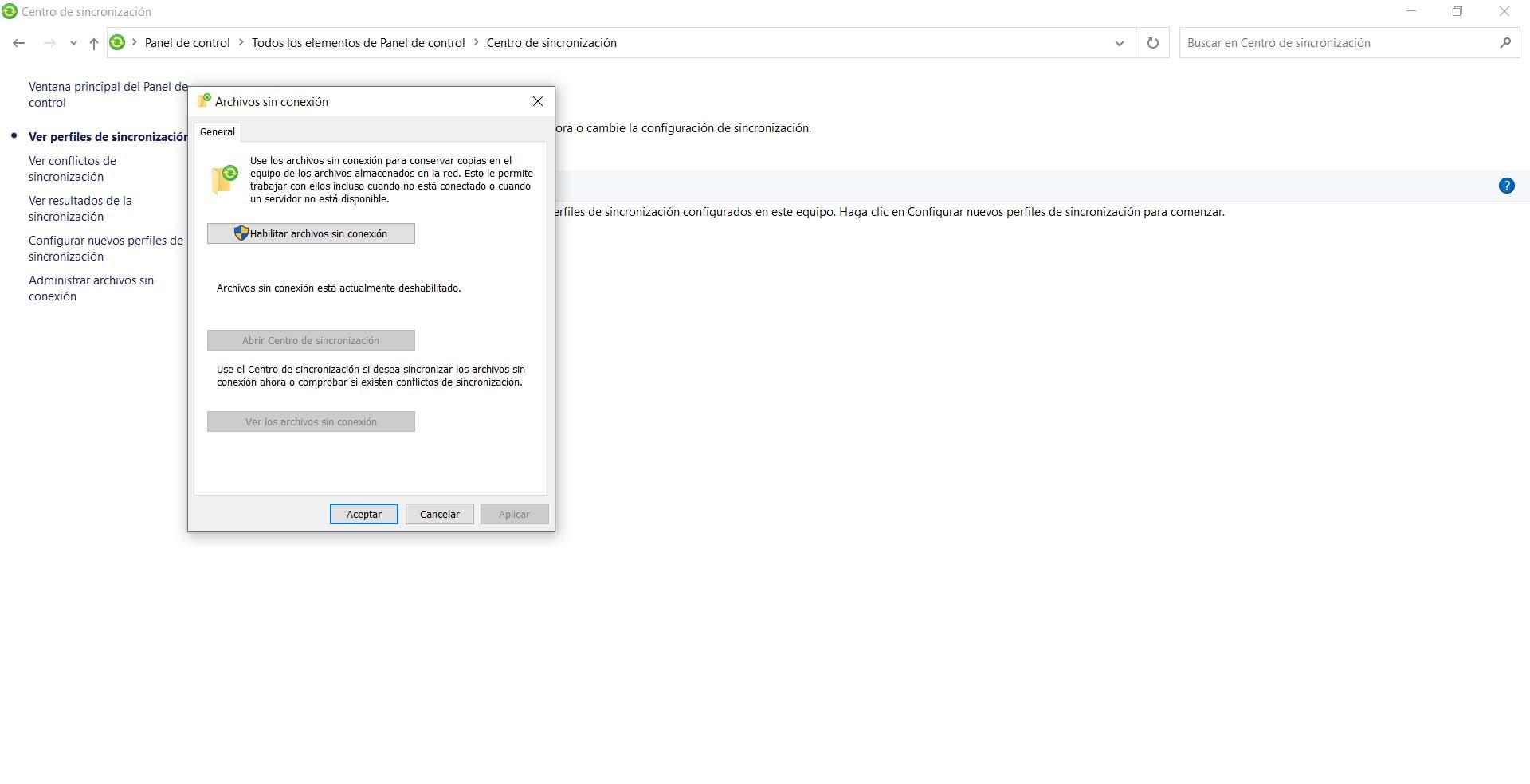
Zresetuj dane logowania do sieci
Jednym z powodów, które mogą również powodować rozłączanie dysków, jest problem z poświadczeniami sieciowymi. W takim przypadku przywrócimy je. W ten sposób uruchomią się ponownie, a my będziemy mogli uniknąć niektórych problemów, w tym tego, z którym mamy do czynienia w tym artykule.
Aby to zrobić, musimy przejść do Start, wpisać Credential Manager i otworzyć go. Pojawią się dwie opcje i musimy wybrać Poświadczenia systemu Windows ten Musimy wybrać poświadczenia tego dysku sieciowego i usunąć go.
Po zakończeniu musimy ponownie uruchomić system, a kiedy go uruchomimy, wracamy do poświadczeń Windows, ale tym razem podajemy poświadczenia Dodaj Windows. Wykonujemy te kroki i kończymy je. W ten sposób przywrócimy dane uwierzytelniające poprawnie i będziemy mogli sprawdzić, czy rzeczywiście służyło, aby ten błąd nie pojawił się w systemie.
Zresetuj sieć
Inną alternatywą, którą możemy rozważyć w przypadku rozwiązywania problemów, takich jak odłączanie dysków sieciowych, jest reset sieci. Czasami może dojść do awarii, jeśli na przykład mamy zainstalowaną sieć VPN. Możemy to rozwiązać w prosty sposób.
Aby zresetować sieć w systemie Windows 10, musisz przejść do Start, przejdź do Ustawień, przejdź do Sieci i Internetu, kliknij Status, a po zalogowaniu musisz zejść w dół. Tam zobaczymy przycisk Resetowanie ty sieć ten Musimy uzyskać dostęp i kliknąć Resetuj teraz. Komputer uruchomi się ponownie.
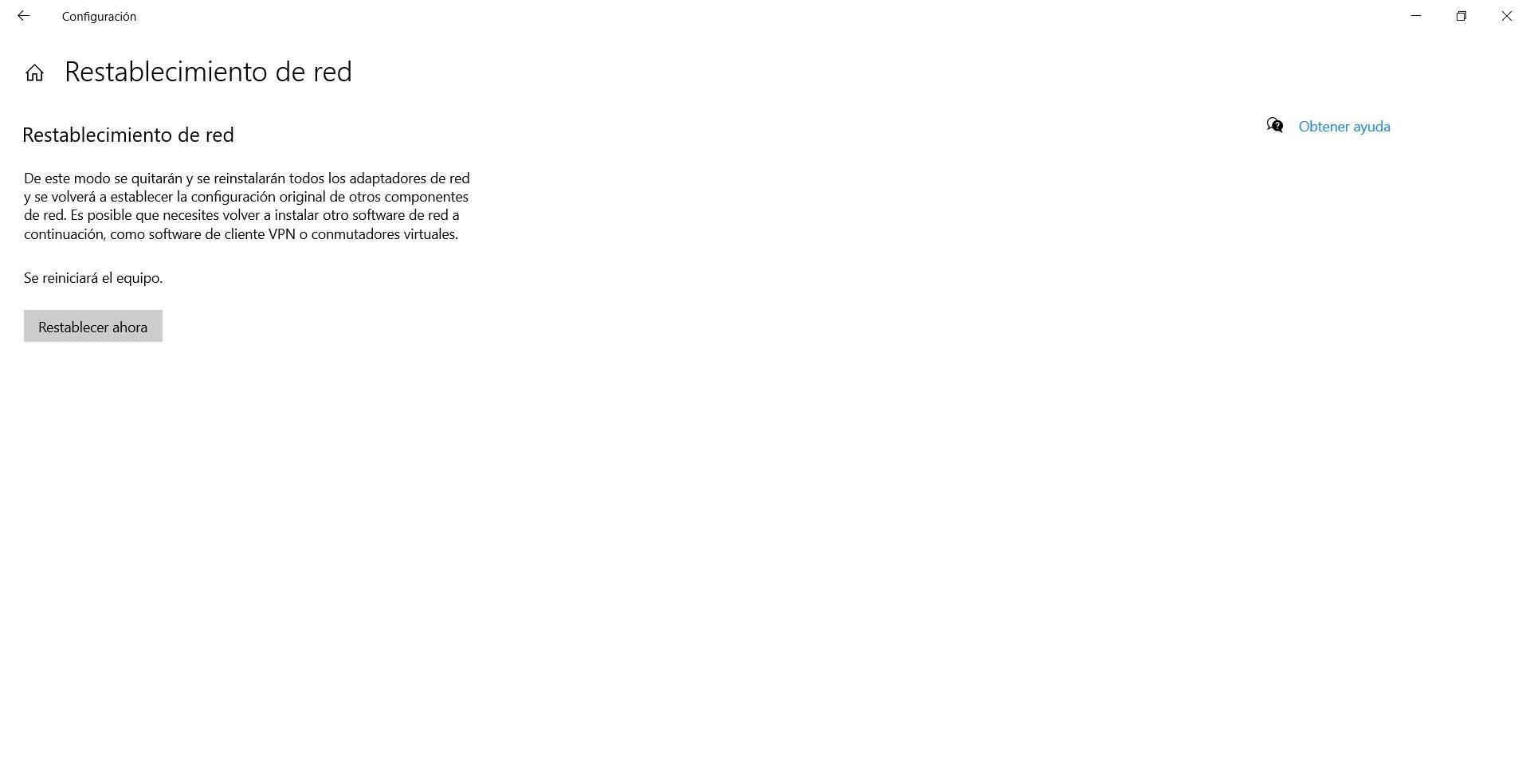
Resetowanie sieci w systemie Windows może być bardzo pomocne w rozwiązywaniu takich problemów, które mogą wystąpić od czasu do czasu. Może się tak zdarzyć, jeśli na przykład ostatnio coś skonfigurowaliśmy i stworzyliśmy problem. Może to spowodować awarię urządzeń podłączonych do sieci i programów, które również podłączyliśmy. Dlatego możemy rozważyć tę opcję, która jest dostępna w Windows 10 i którą możemy zrobić w prosty i szybki sposób.
Wyłącz szybkie uruchamianie systemu
Szybki start jest przydatny do przyspieszenia procesu uruchamiania systemu. Powoduje to, że system operacyjny przerywa niektóre operacje sieciowe i powoduje ten błąd, gdy moduły sieciowe w systemie Windows są odłączone. To jeden z problemów, które mogą wystąpić, jeśli włączymy tę opcję.
Możemy go łatwo wyłączyć. Aby to zrobić, musimy przejść do Start, szukaj Plan zasilania i otworzyłem. Kliknij opcję Wybierz zachowanie przycisków włączania/wyłączania. Tam musimy odznaczyć Włącz szybki start. Wygląda jak pokazano na poniższym obrazku.
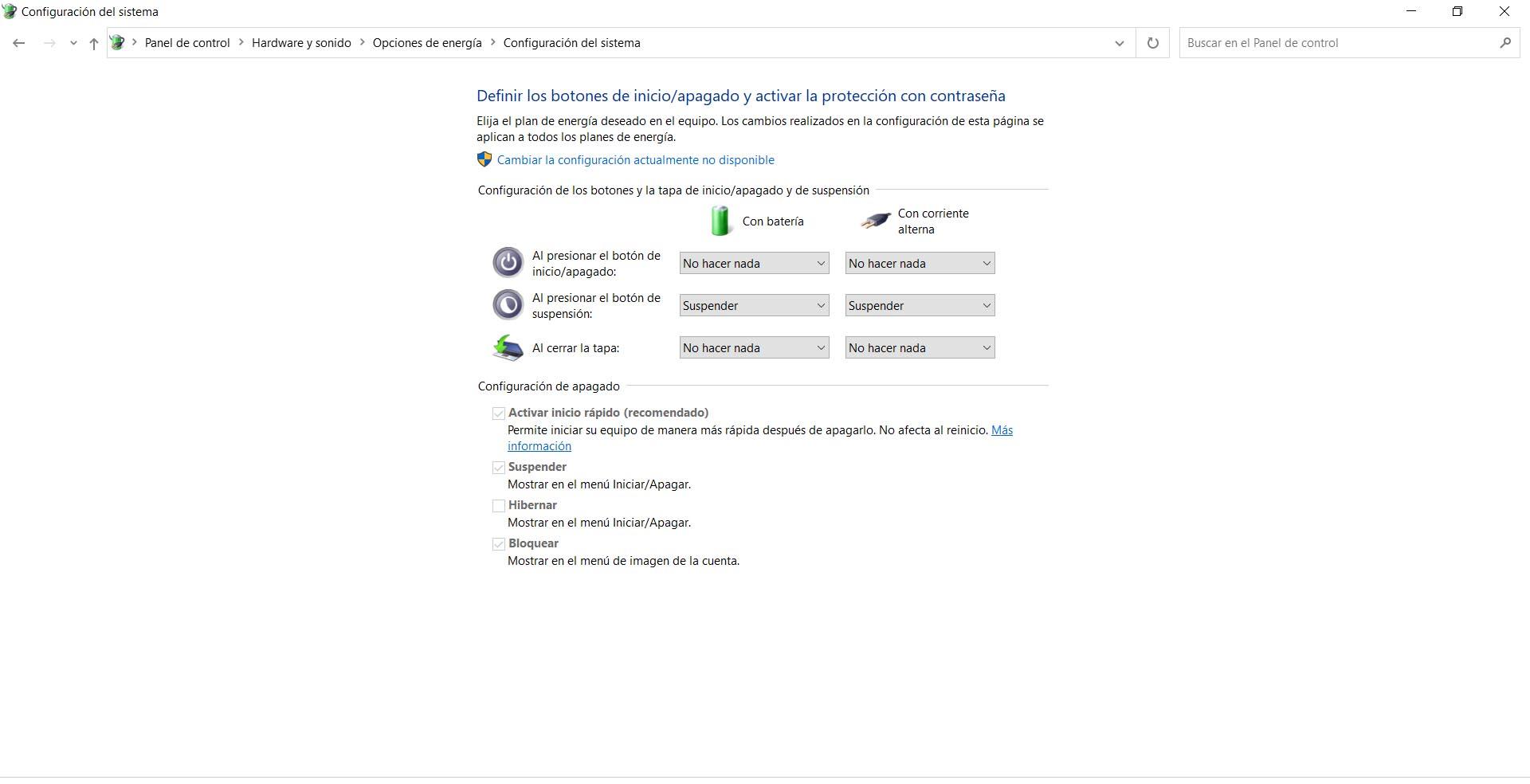
Po odznaczeniu tej opcji po prostu zaakceptuj i uruchom ponownie komputer. Od teraz będzie się normalnie uruchamiać bez aktywowania tej opcji. Widzimy, czy problem został rozwiązany, a dysk sieciowy nie jest odłączony.
Krótko mówiąc, oto kilka kroków, które możemy podjąć, aby uniknąć problemu odłączenia dysku sieciowego w systemie Windows 10. Jak widzieliśmy, istnieje kilka alternatyw, które możemy łatwo podjąć, jeśli zauważymy, że ten problem występuje w naszym sprzęcie i możemy nie używać go normalnie.